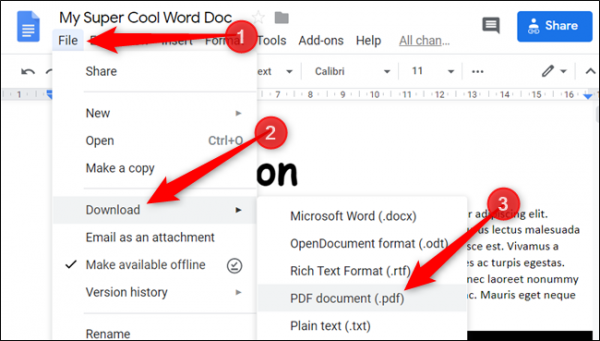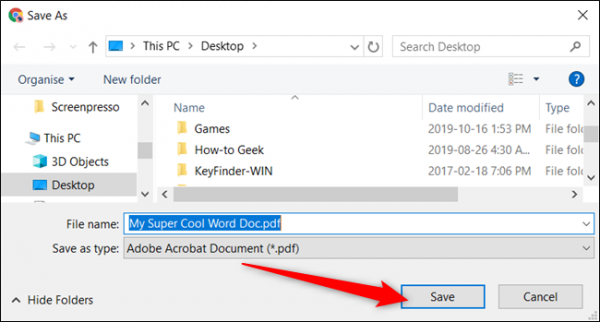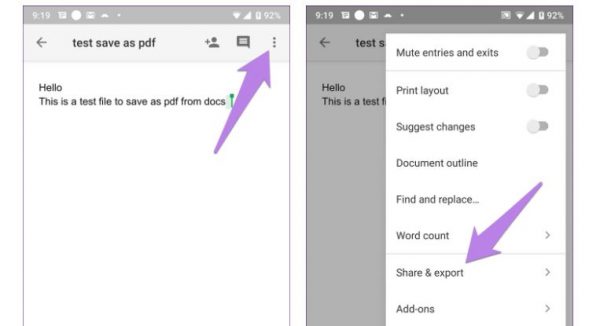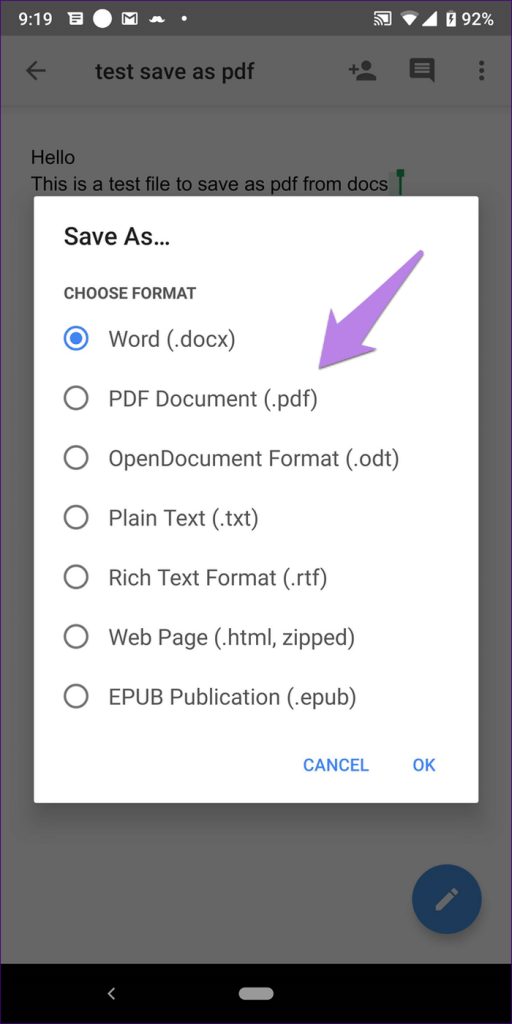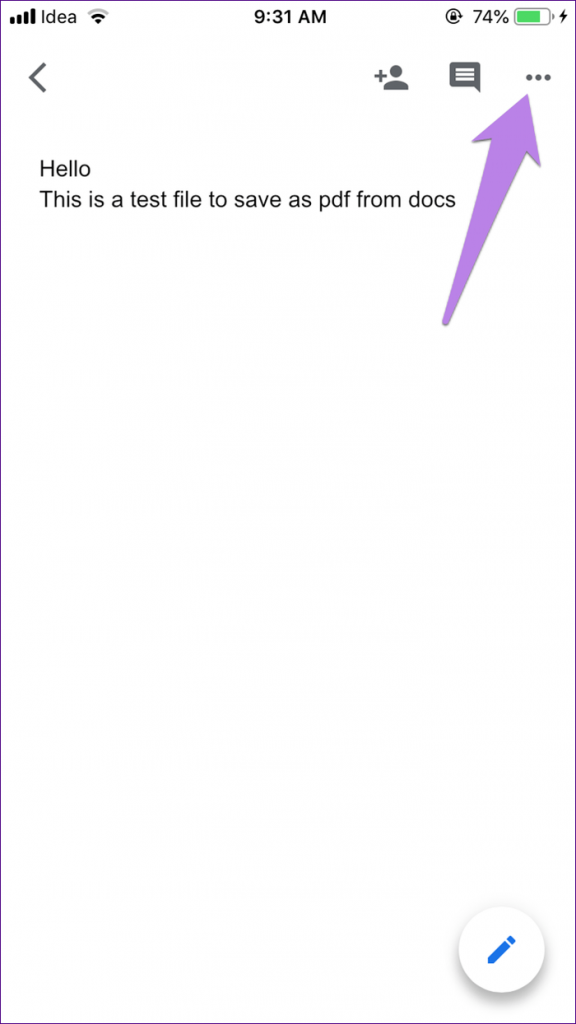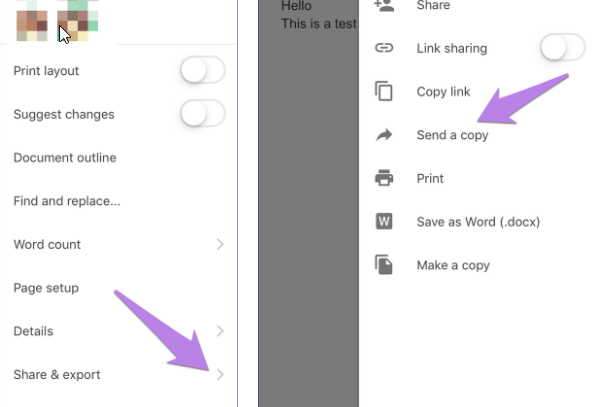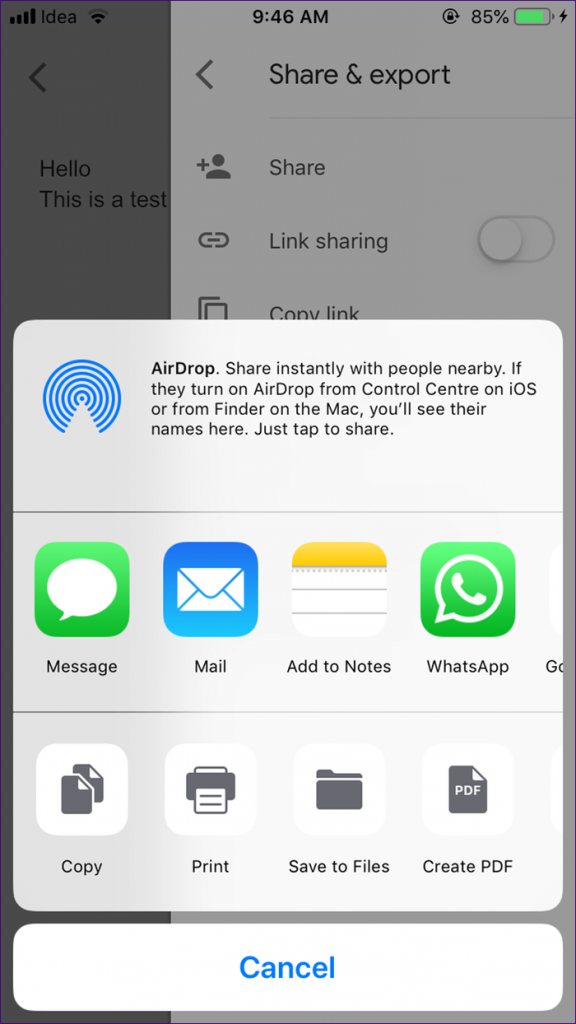آموزش گرفتن اسکرین شات کامل از سایت در اندروید و iOS

اسکرین شات کامل از سایت به کمک افزونه های مختلف در مرورگرهای وب به راحتی قابل انجام است. به طوری که شما می توانید هر بخش دلخواه یا کلی از یک سایت را با یک کلیک در اختیار داشته باشید. اما این کار در اندروید و آی او اس کمی دشوار و بحث بر انگیز است.
در این مطلب قصد داریم نحوه گرفتن اسکرین شات کامل از سایت در موبایل به صورت اندروید و آیفون را به شما یاد دهیم.
نرم افزار گرفتن اسکرین شات کامل از سایت در موبایل های اندرویدی
در این بخش به معرفی دو اپلیکیشن خواهیم پرداخت که کمک می کند اسکرین شات های فول پیجی را برای تان تولید کند.
اپلیکیشن اندرویدی LongShot for Long Screenshot
یکی از بهترین اپلیکیشن هایی که به شما اجازه می دهد به سادگی، یک اسکرین شات کامل از سایت در موبایل های اندرویدی ایجاد کنید LongShot for Long Screenshot نام دارد. این نرم افزار رایگان است و کار با آن بسیار ساده است. وقتی که LongShot for Long Screenshot را نصب کردید آپشن های محتلفی در اختیار شما قرار می دهد که مهم ترین آن برای ما در این آموزش گزینه Capture Screenshot است. البته گزینه Capture Web Page نیز به شما همین قابلیت را می دهد ولی با اندکی تفاوت.
استفاده از Capture Screenshot
Capture Screenshot برای زمانی استفاده می شود که شما در حال حاضر در یک وب سایت باشید و صفحه ای از این سایت را روی موبایل خود در حال مرور باشید. اگر این آپشن را انتخاب کنید به راحتی یک اسکرین شات کامل از آن صفحه در گالری تان ذخیره می شود.
استفاده از Capture Web Page
برای استفاده از Capture Web Page نیازی نیست که روی مرورگرتان به صفحه دلخواه تان رفته باشید. اینجا از شما فقط یک URL خواسته می شود. با انتخاب Capture Web Page و معرفی URL مورد نظر، به سادگی از آن صفحه یک اسکرین شات کامل در موبایل تان ایجاد می شود.

برای راه اندازی نرم افزار و گرفتن یک اسکرین شات از گزینه های Set Start Position و Ends Here and Capture استفاده کنید. با این کار نرم افزار یک پیشنمایش کلی از اسکرین شات کلی سایت به شما نمایش می دهد. در همین لحظه می توانید یا یک اسکرین شات دیگر تهیه کنید و یا این که آن اسکرین شات را بدون مراجعه به گالری، به دیگران ارسال کنید.
برای دیدن اسکرین شات هایی که بدین ترتیب می گیرید کافی است به گالری موبایل تان مراجعه کنید.
برای دانلود این اپلیکیشن کلیک کنید.
اپلیکیشن اسکرین شات گیر موبایلی Stitch & Share: Big Screenshot
اپلیکیشن Stitch & Share: Big Screenshot نیز یکی از بهترین گزینه هایی است که می توانید آن را برای اسکرین شات گیری روی موبایل از وب سایت ها در اختیار داشته باشید. با کمک این برنامه قابلیت های بیشتری برای کار کردن با اسکرین شات مورد نظر دارید. بدین معنی که وقتی که اسکرین شات را از کل سایت مورد نظر تهیه کردید، می توانید آن را کراپ کنید یا این که با ابزار ویرایشی آن، روی آن نقاشی بکشید.
کاربرانی که از نسخه رایگان Stitch & Share: Big Screenshot استفاده می کنند تنها ۲ رنگ برای ویرایش و نقاشی اسکرین شات های گرفته شده در اختیار دارند. اما در نسخه پولی آن، امکانات کامل ارائه خواهد شد.

اگر اطلاعات حیاتی در اسکرین شات گرفته شده وجود داشته باشد با یک خط می توانید آن را بولد تر کنید. البته اشکال این نرم افزار این است که فقط می توانید خط های افقی در آن ترسیم کنید.
پس از اتصال ، یک نماد مسواک در سمت راست بالا مشاهده خواهید کرد که به طور خودکار به شما اجازه می دهد به صورت مشکی یا زرد بکشید. سیاه گزینه ای عالی برای پاک کردن داده های حساس و زرد برای برجسته کردن هر متنی است.
Stitch & Share همچنین به شما اجازه می دهد تا اسکرین شات ها و عکس های مختلف را با هم ترکیب و ادغام کنید. حتی می توانید فایل های تصویری GIF را در این بخش به هم متصل کنید و یک خروجی ثابت بگیرید.
برای استفاده از نرم افزار کافی است که روی گزینه Automatic Capturing ضربه بزنید و بعد به صفحه ای بروید که می خواهید از آن اسکرین شات تهیه کنید.

وقتی در صفحه مورد نظر قرار گرفتید روی دکمه شناور ضربه بزنید. با این کار پیش نمایش تصویر در گوشه سمت چپ بالای صفحه نمایش شما ظاهر می شود. پس از اتمام کار، روی دکمه “Save” ضربه بزنید تا تصویر به طور خودکار در گالری دستگاه شما ذخیره شود.
برای دانلود این اپلیکیشن اندرویدی کلیک کنید
تهیه اسکرین شات از صفحه کامل سایت در موبایل های IOS
آن چه تا کنون در مورد اسکرین شات گیری از صفحه کامل سایت در اندروید متوجه شدید، این بود که با دو اپلیکیشن می توانید این کار را به ساده ترین شکل ممکن انجام دهید.
اما در iOS کمی اوضاع بهتر است. اگر از آخرین نسخه iOS در حال حاضر استفاده می کنید ( iOS 13 ) این ورژن از این سیستم عامل دارای امکاناتی است که به شما کمک می کند به خودی خود بدون هیچ نیازی به ابزار اضافی در مرورگری مثل سافاری اسکرین شات کامل از صفحه سایت ایجاد کنید.
اسکرین شات گیری از صفحه سایت در سافاری
برای شروع کار،
- مرورگر سافاری را باز کنید و به سایت و صفحه ای بروید که می خواهید از آن یک اسکرین شات کامل تهیه کنید.
- همانطور که معمولاً انجام می دهید، از صفحه عکس بگیرید. در آیفون های جدیدتر که دکمه Home ندارند، این کار را می توان با فشار دادن همزمان دکمه روشن و خاموش و دکمه Volume Up انجام داد. در آیفون های قدیمی، به سادگی دکمه روشن و خاموش را فشار دهید تا یک اسکرین شات از صفحه بگیرید.
- پس از گرفتن اسکرین شات یک تصویر کوچک از آن در سمت چپ پایین صفحه ظاهر می شود. روی آن ضربه بزنید تا گزینه نشانه گذاری و اشتراک گذاری برای تصویر ظاهر شود.
- وقتی که وارد صفحه نمایشی عکس مورد نظر می شوید متوجه می شوید که این صفحه دارای ۲ تب است. تب Full Page را انتخاب کنید تا نمایی کامل از صفحه را مشاهده کنید.
- در نهایت Done را انتخاب کنید.

در پایان روی گزینه Save to Files ضربه بزنید تا یک اسکرین شات فول صفحه برای تان در گالری ذخیره شود. 
بعد از این مرحله می توانید مشخص کنید که قرار است اسکرین شات در کجا ذخیره شود؟ حتی می توانید سرویس آی کلودی خود را برای این مورد انتخاب کنید.

بدین ترتیب می توانید یک اسکرین شات از کل سایت در موبایل آیفون خود ایجاد کنید. البته اگر شما از موبایل های قدیمی تر استفاده می کنید باید سیستم عامل را آپدیت به جدیدترین نسخه کنید.
امیدواریم که این قابلیت برای سایر مرورگرهای آیفون نیز به زودی در اختیار کاربران قرار گیرد.
حالا می توانید به محل ذخیره اسکرین شات ها بروید و آن ها را با دکمه اشتراک گذاری برای دیگران ارسال کنید یا این که به نرم افزارهای ویرایشی هدایت کنید و آن را تغییر دهید و در نهایت از آن استفاده لازم را ببرید.
آیا در این باره سوالی دارید و یا این که ابزار قوی تری می شناسید؟ آن را به ما معرفی کنید ضمن آن می توانید برای گرفتن اسکرین شات در ویندوز ۱۰، از این چند اپلیکیشن نیز استفاده کنید.
نوشته آموزش گرفتن اسکرین شات کامل از سایت در اندروید و iOS اولین بار در گويا آی تی پدیدار شد.





 )
)